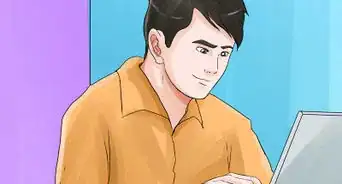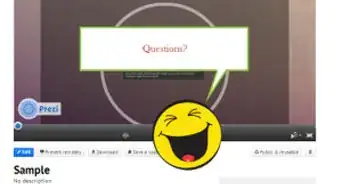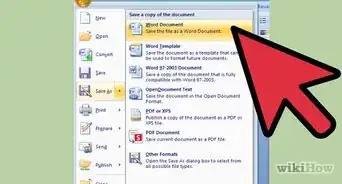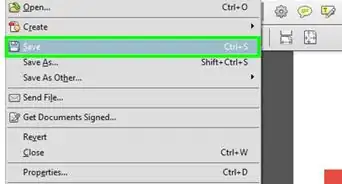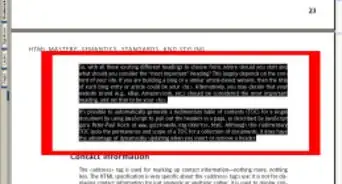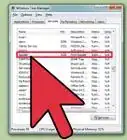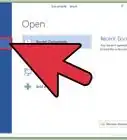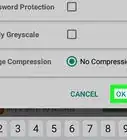Este artículo fue coescrito por Jack Lloyd. Jack Lloyd es escritor y editor de tecnología para wikiHow. Tiene más de dos años de experiencia escribiendo y editando artículos relacionados con tecnología. Es entusiasta de la tecnología y profesor de inglés.
Este artículo ha sido visto 169 967 veces.
Este wikiHow te enseñará a editar el texto de un documento que hayas escaneado en tu computadora. La tecnología detrás de la conversión de representaciones visuales de texto en texto real se llama programa de reconocimiento óptico de caracteres (ROC). Puedes usar una página web llamada “New OCR” para extraer el texto del documento sin conservar el formato, o puedes registrarte en una página web llamada “Online OCR” para obtener PDF más avanzados.
Pasos
Método 1
Método 1 de 2:Usar la página web de New OCR
-
1Escanea el documento como un PDF. Esto es importante, ya que muchos conversores de texto no reconocen el texto en las imágenes tan bien como en los archivos de PDF.
- Si es posible, escanea el documento usando ajustes en blanco y negro en lugar de a color. Esto hace que sea más fácil que los programas de edición de texto reconozcan los caracteres.
-
2Abre la página web de New OCR. Ve a http://www.newocr.com/ en tu navegador. Puedes convertir los documentos escaneados en documentos editables de texto sin formato a partir de este punto.
-
3Haz clic en Seleccionar archivo. Es un botón gris en la parte superior de la página. Esto abrirá una ventana del Explorador de archivos (Windows) o Finder (Mac).
-
4Selecciona el PDF escaneado. Haz clic en el archivo de PDF escaneado para seleccionarlo.
- Es probable que primero tengas que hacer clic en la carpeta de ubicación del archivo de PDF escaneado en el lado izquierdo de la ventana.
-
5Haz clic en Abrir. Se encuentra en la esquina inferior derecha de la ventana. Esto subirá el PDF a la página web.
-
6Haz clic en Upload + OCR (Subir + ROC). Este botón se encuentra cerca de la parte inferior de la página. El PDF subido se convertirá en texto.
-
7Desplázate hacia abajo y haz clic en Download (Descargar). Se encuentra en el lado izquierdo de la página. Hacerle clic abrirá un menú desplegable.
-
8Haz clic en Microsoft Word (DOC). Esta opción se encuentra en el menú desplegable. Esto hará que una versión de Microsoft Word del PDF subido se descargue en la computadora.
- Si no tienes Microsoft Word instalado en tu computadora, puedes descargar una versión .txt haciendo clic en Plain text (TXT) (Texto sin formato TXT) en el menú desplegable resultante. Luego podrás editar el documento usando Notepad (Windows) o TextEdit (Mac).
-
9Edita la versión de Word del PDF. Haz doble clic en el documento de Word descargado para abrirlo en Microsoft Word, luego edita cualquier texto que sea legible en el PDF.
- Algunas partes del texto en el PDF serán imposibles de editar con base en los errores de traducción.
- Quizás tengas que hacer clic en Habilitar edición en la parte superior de la ventana de Word antes de poder editar el texto.
-
10Guarda el documento de Word como un PDF. Para hacerlo, sigue los pasos a continuación:[1]
- Windows: haz clic en Archivo, luego en Guardar como, luego en el cuadro desplegable “Documento de Word”, haz clic en PDF y finalmente en Guardar.
- Mac: haz clic en Archivo, luego en Guardar como, ingresa un nombre, haz clic en el cuadro “Formato de archivo”, luego en PDF y finalmente en Guardar.
Anuncio
Método 2
Método 2 de 2:Usar la página web de Online OCR
-
1Escanea tu documento como un PDF. Esto es importante, ya que muchos conversores de texto no reconocen el texto en las imágenes tan bien como en los archivos de PDF.
- Si es posible, escanea el documento usando ajustes en blanco y negro en lugar de a color. Esto hace que sea más fácil que los programas de edición de texto reconozcan los caracteres.
-
2Abre la página web de Online OCR. Ve a https://www.onlineocr.net/ en tu navegador. Esta página web te permite editar el texto del PDF manteniendo al mismo tiempo su formato visual, aunque solo puedes convertir un total de 50 páginas gratis.
-
3Haz clic en REGÍSTRATE. Se encuentra en el lado superior derecho de la página. Esto te llevará a la página de creación de cuenta.
-
4Crea una cuenta. Crear una cuenta en la página web de Online OCR es gratis y te permitirá editar varias páginas de PDF a la vez. Para crear tu cuenta, ingresa los siguientes detalles:
- Nombre de usuario: escribe el nombre de usuario de tu preferencia en el campo de texto “Nombre de usuario”.
- Contraseña: escribe la contraseña de tu preferencia en los campos de texto “Contraseña” y “Confirmar contraseña”.
- Correo electrónico: escribe tu correo electrónico en el campo de texto “E-Mail”.
- Captcha: escribe el código que se encuentre en el cuadro correspondiente en el campo de texto “Ingresar código Captcha”.
-
5Haz clic en Regístrate. Es un botón verde en la parte inferior de la página. Esto creará tu cuenta de Online OCR.
-
6Inicia sesión en tu cuenta. Haz clic en ENTRAR en la esquina superior derecha de la página, ingresa tu nombre de usuario y contraseña, y haz clic en el botón vede Entrar. Esto te llevará a la página conversora de PDF.
-
7Selecciona un idioma. Haz clic en el idioma del PDF en el lado izquierdo de la página.
- Por ejemplo, si tu PDF está en inglés, deberás hacer clic en ENGLISH en el lado izquierdo de la página.
-
8Marca la casilla “Microsoft Word”. Se encuentra en medio de la página.
-
9Marca la casilla “Todas las páginas”. Encontrarás esta opción a la derecha de la sección de “Microsoft Word”.
-
10Haz clic en Seleccionar archivo…. Es un botón azul en medio de la página. Se abrirá una ventana.
-
11Selecciona el PDF escaneado. Haz clic en el PDF escaneado para seleccionarlo.
- Es probable que primero tengas que hacer clic a la carpeta de ubicación del archivo de PDF escaneado en el lado izquierdo de la ventana.
-
12Haz clic en Abrir. Se encuentra en la esquina inferior derecha de la ventana. Esto hará que el documento comience a subirse a la página web. Una vez que la barra de progreso a la derecha de Seleccione archivo... llegue al 100 %, puedes continuar.
-
13Haz clic en CONVERTIR. Se encuentra en la parte inferior de la página. Esto te llevará a la página del archivo convertido una vez que Online OCR termine de convertir el PDF subido en un documento de Word editable.
-
14Haz clic en el nombre del documento. Verás aparecer el nombre del documento como un enlace azul en la parte inferior de la página. Hacerle clic lo descargará en la computadora.
-
15Edita la versión de Word del PDF. Haz doble clic en el documento de Word descargado para abrirlo en Microsoft Word, luego edita cualquier texto en el PDF que sea legible.
- Algunas partes del texto en el PDF serán imposibles de editar en base a los errores de traducción.
- Quizás tengas que hacer clic en Habilitar edición en la parte superior de la ventana de Word antes de poder editar el texto.
-
16Guarda el documento de Word como un PDF. Para hacerlo, sigue los pasos a continuación:
- Windows: haz clic en Archivo, luego en Guardar como, luego en el cuadro desplegable “Documento de Word”, haz clic en PDF y finalmente en Guardar.
- Mac: haz clic en Archivo, luego en Guardar como, ingresa un nombre, haz clic en el cuadro “Formato de archivo”, luego en PDF y finalmente en Guardar.
Anuncio
Consejos
- Los documentos escaneados normalmente se guardan como PDF en tu computadora; si un documento escaneado se guarda como un archivo TIFF, puedes convertirlo a PDF.
Advertencias
- La tecnología de ROC no es perfecta. Cualquier documento escaneado que edites probablemente tendrá errores.




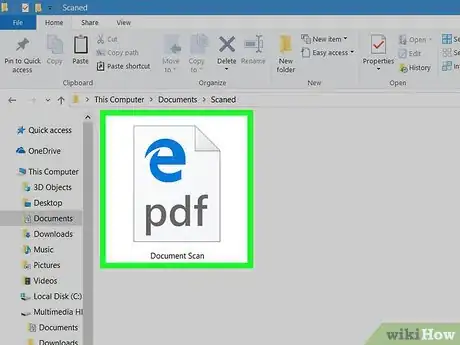
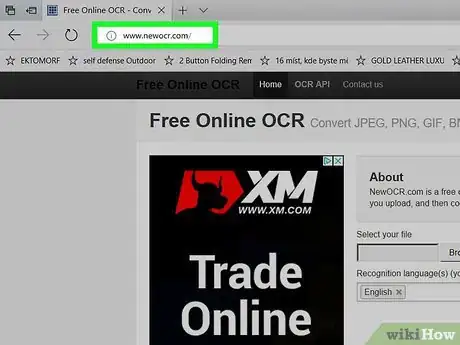
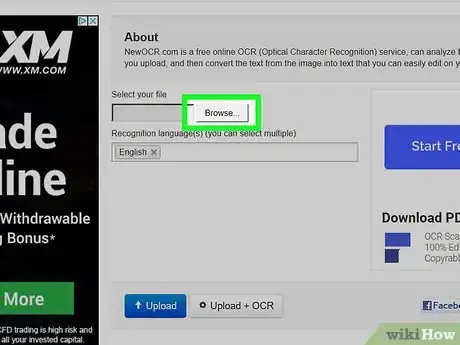
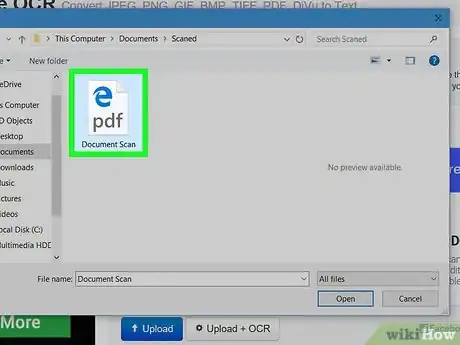
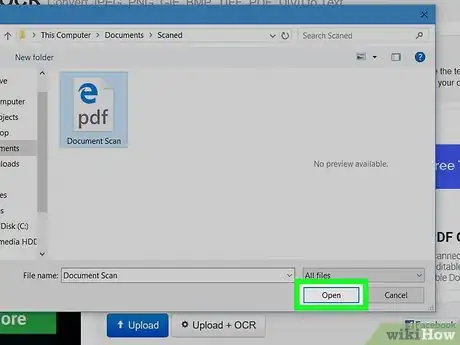
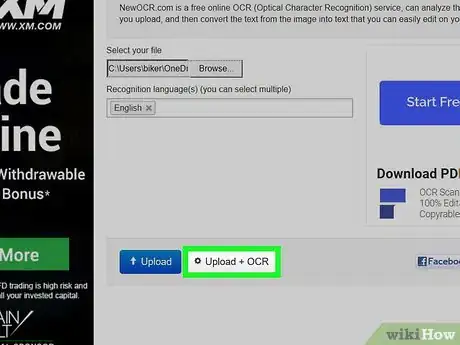
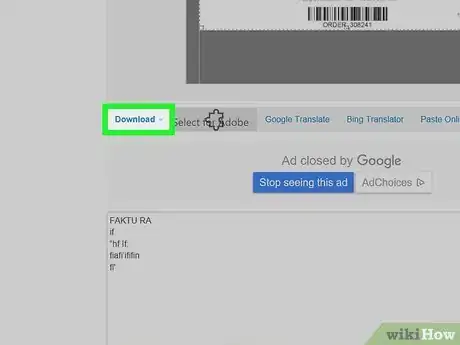
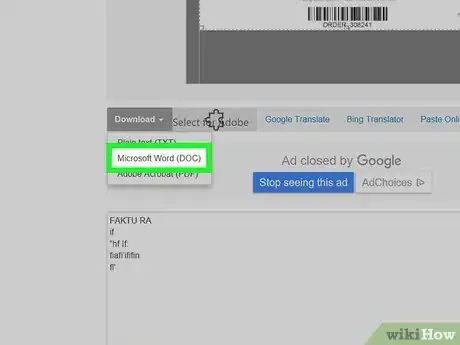
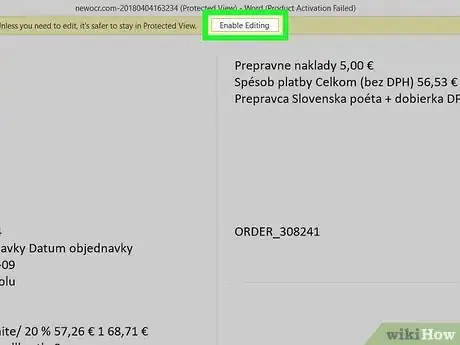
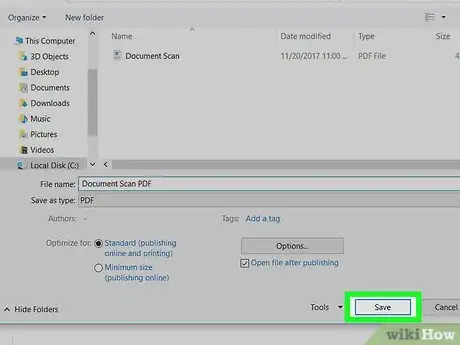
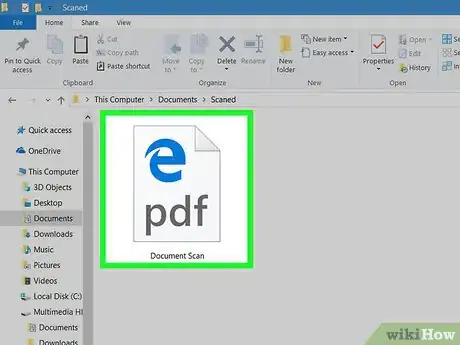
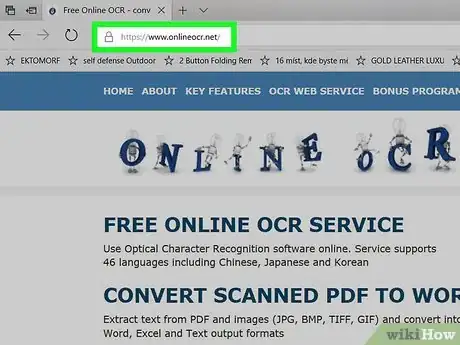
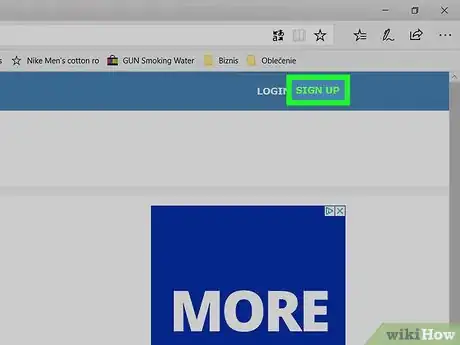
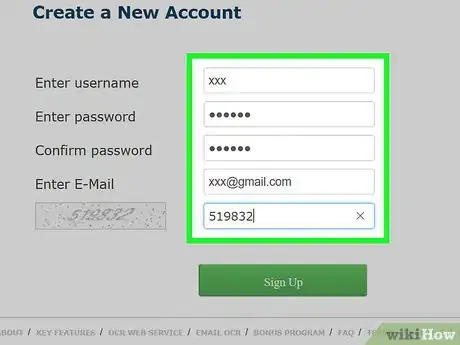
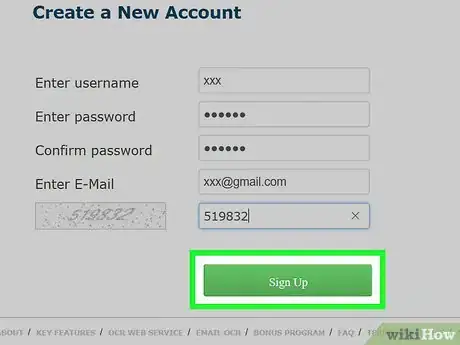
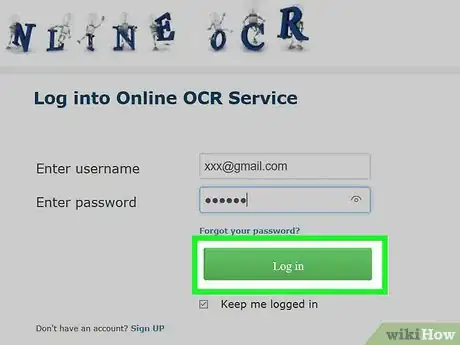
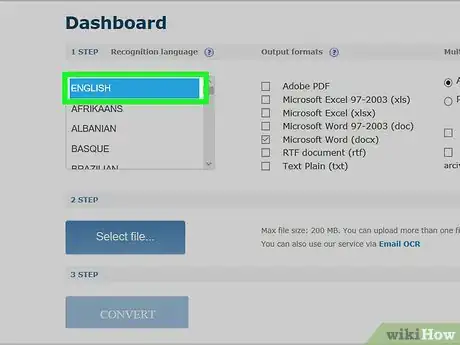
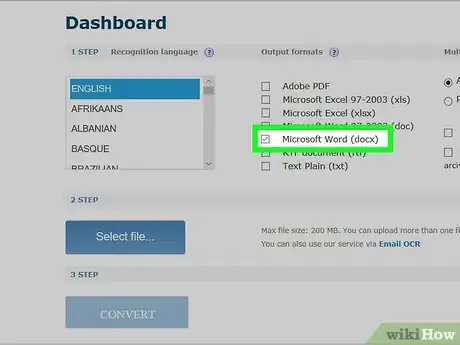
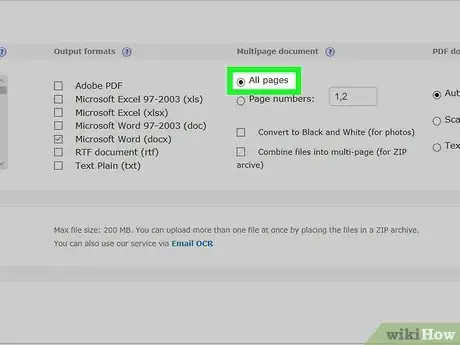
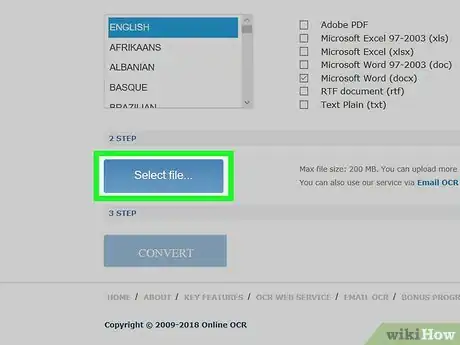
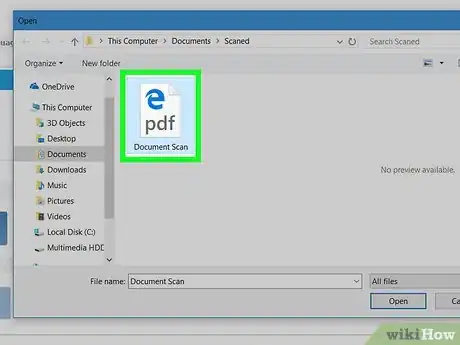
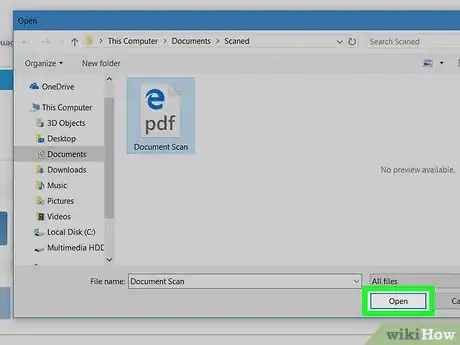
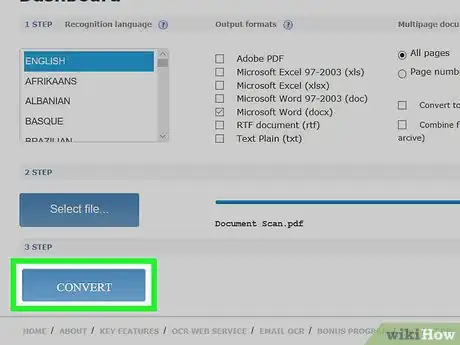
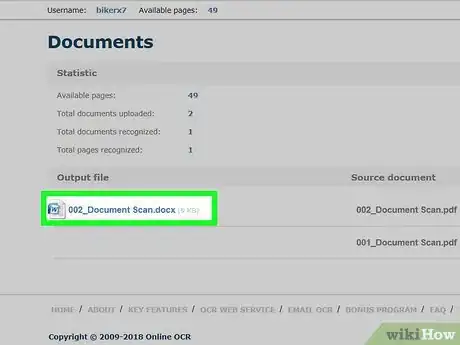
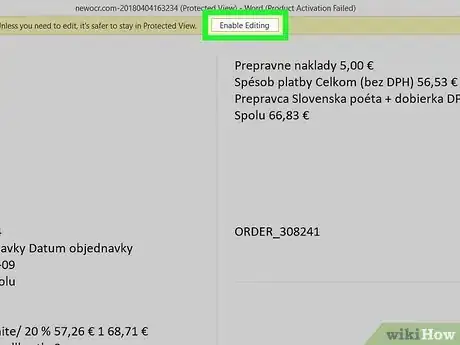
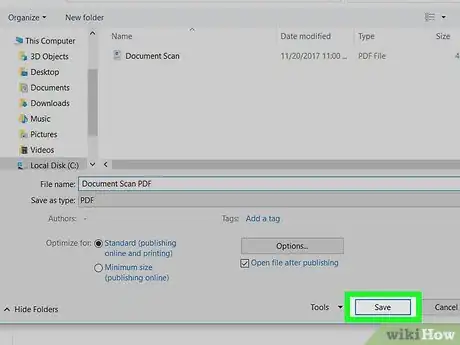
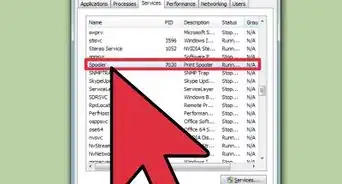
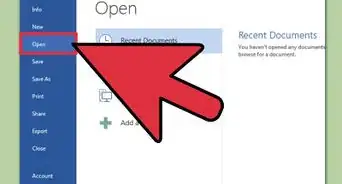
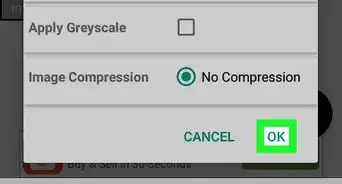

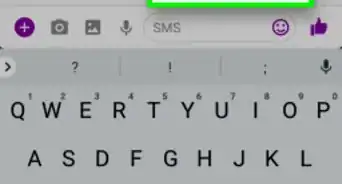
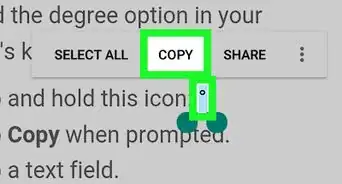
-Files-in-Command-Prompt-Step-6.webp)